windows10系统下CorelDRAW如何添加文本
CorelDRAW是windows10系统用户们经常会使用到的一款软件,其不仅对图形有强大的处理功能,对文字也有很强的编排能力。接下来,小编将在本教程为大家详解如何用CorelDRAW的文本工具添加文本。
推荐:win10系统下载32位
具体如下:
1、在工具箱中单击“文本工具”,在页面中任意位置单击鼠标,出现光标后,即可输入美术字。在输入过程中可按下Enter键进行段落换行。(下图已调整过字体大小)

2、输入段落文本和美术字类似,只是在输入段落文本之前必须先画一个段落文本框。段落文本框可以是一个任意大小的矩形虚线框,输入的文字受文本框大小的限制。
3、在工具箱中单击“文本工具”,在页面中按住鼠标拖出一个矩形框,松开鼠标后可拖动矩形框周围的控制点调整矩形大小,在文本框中的左上角将出现输入文字的光标,可输入文字。输入文本时,如果文字超过了文本框的宽度,文字将自动换行,这和美术字的换行有区别。

4、默认状态下,无论输入多少字,文本框的大小都会保持不变,超出文本框的文字都会被自动隐藏,此时文本框下方居中的控制点会变成形状,且虚线文本框的颜色由黑变红了。

5、可以向下拖动文本框下方居中的控制点显示隐藏内容(文本框横距离向不会发生变化),也可拖动文本框周围的控制点将文本框变大来显示出所有文字。
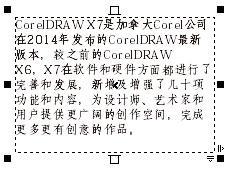
6、也可以执行“文本”>“段落文本框”>“使文本适合框架”命令,文本框将自动调整文字的大小,使文本充满整个文本框。
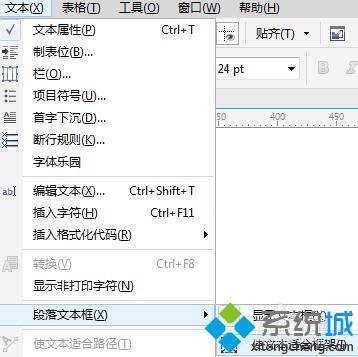
windows10系统下CorelDRAW添加文本的方法就介绍到这里了。这个方法非常简单,相信大家只要操作一遍后,就能马上学会!
我告诉你msdn版权声明:以上内容作者已申请原创保护,未经允许不得转载,侵权必究!授权事宜、对本内容有异议或投诉,敬请联系网站管理员,我们将尽快回复您,谢谢合作!










